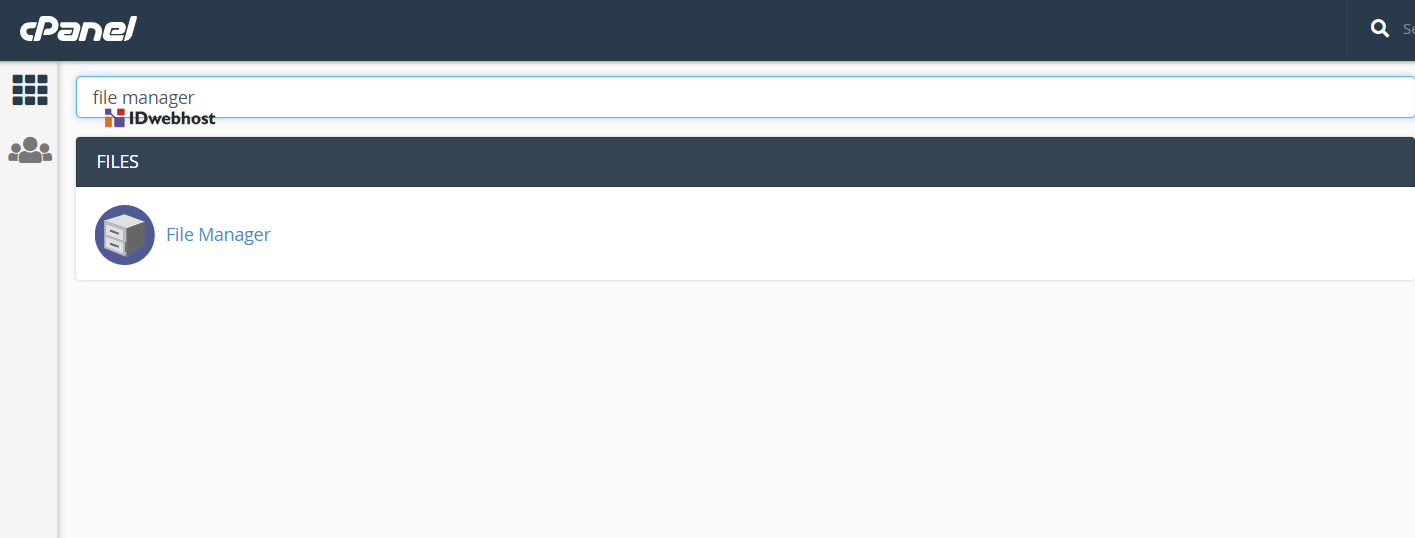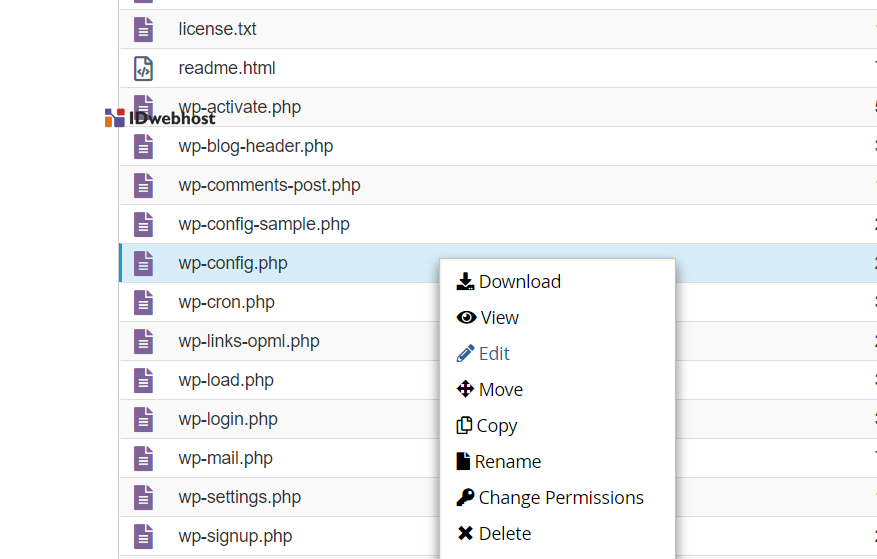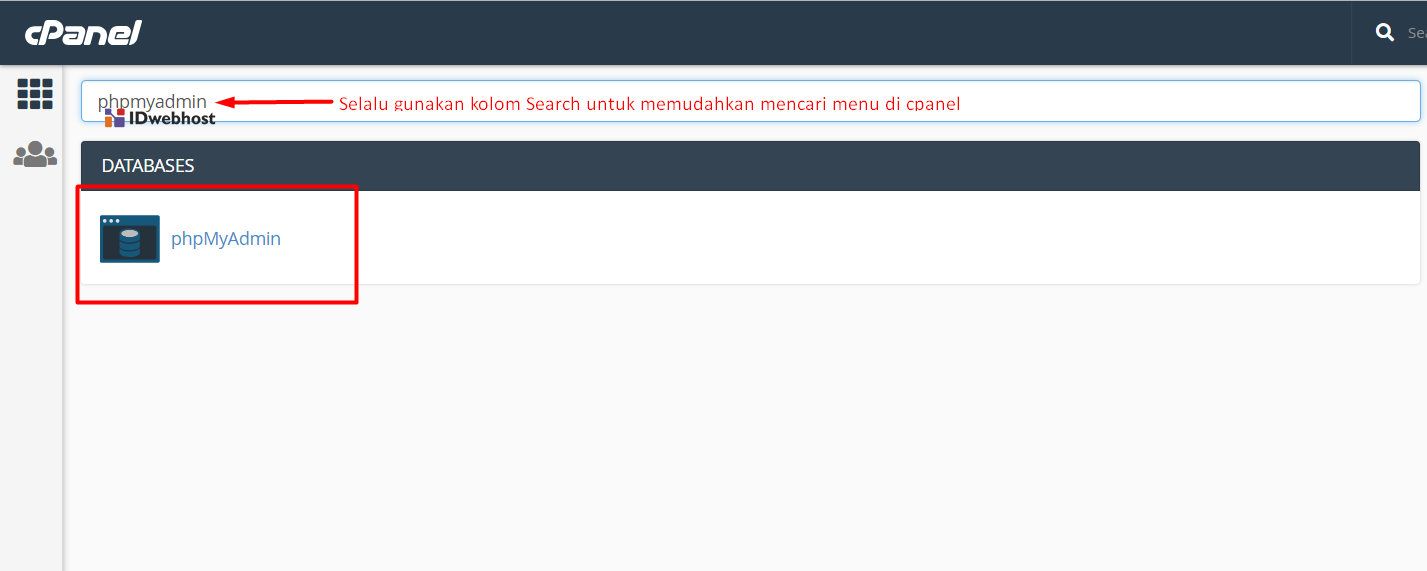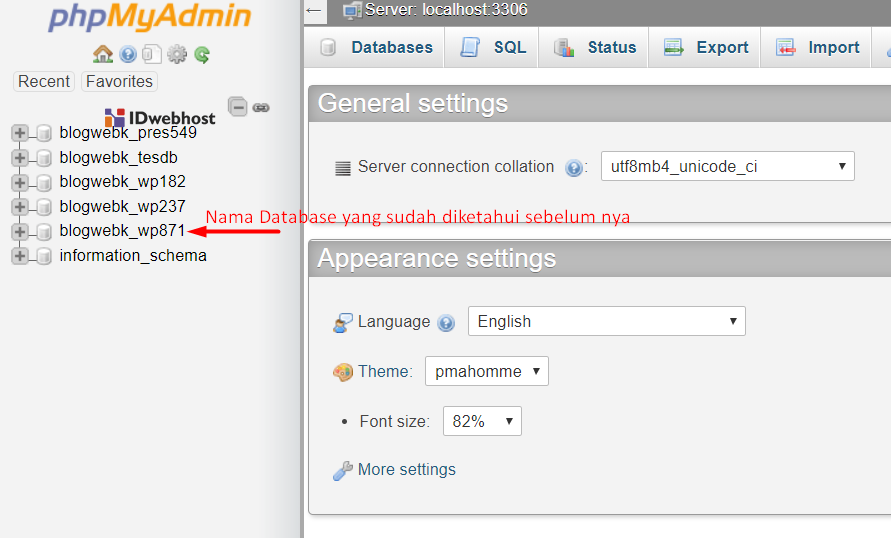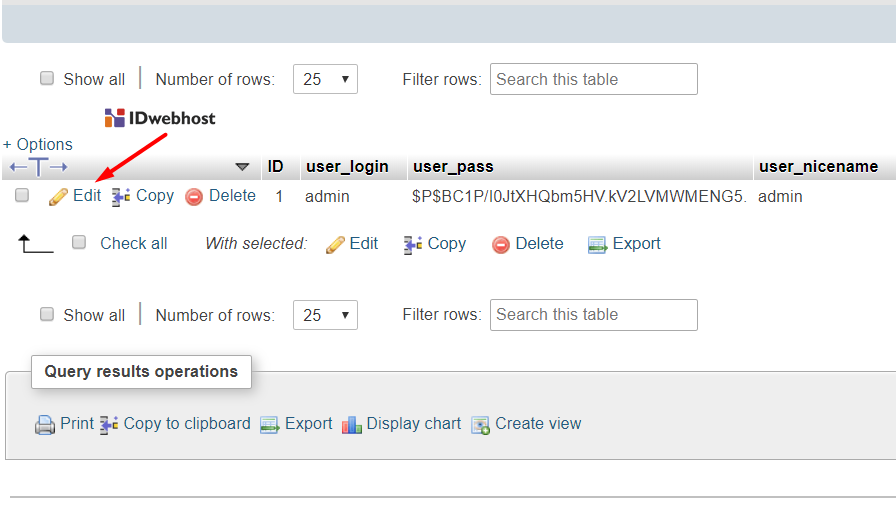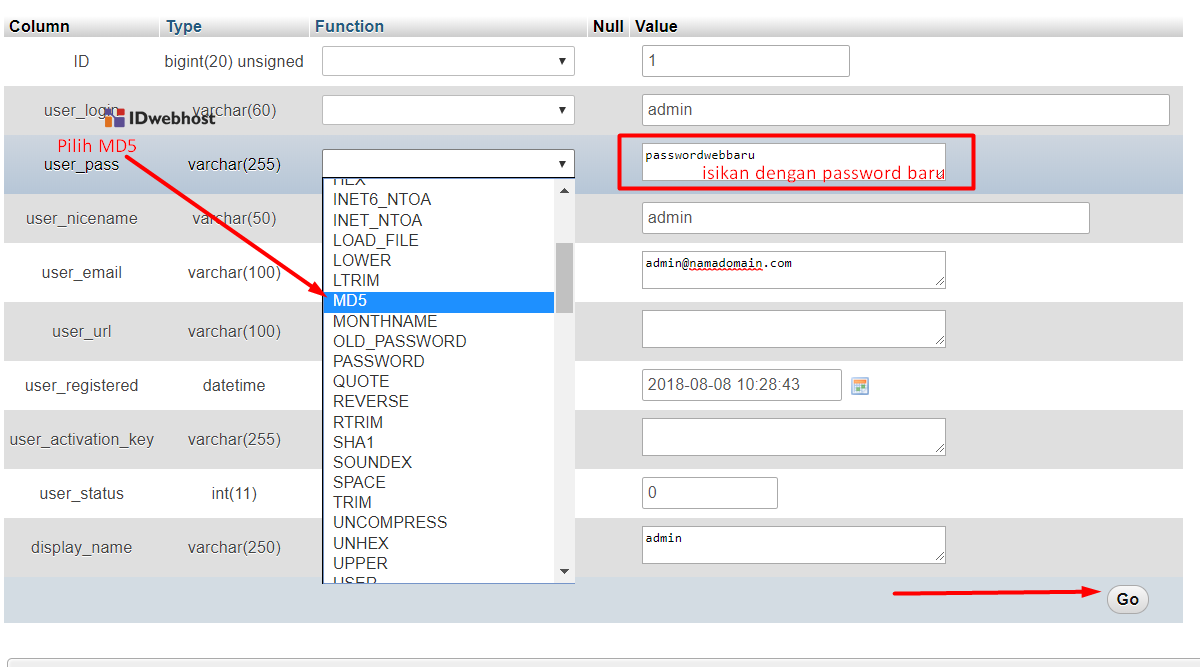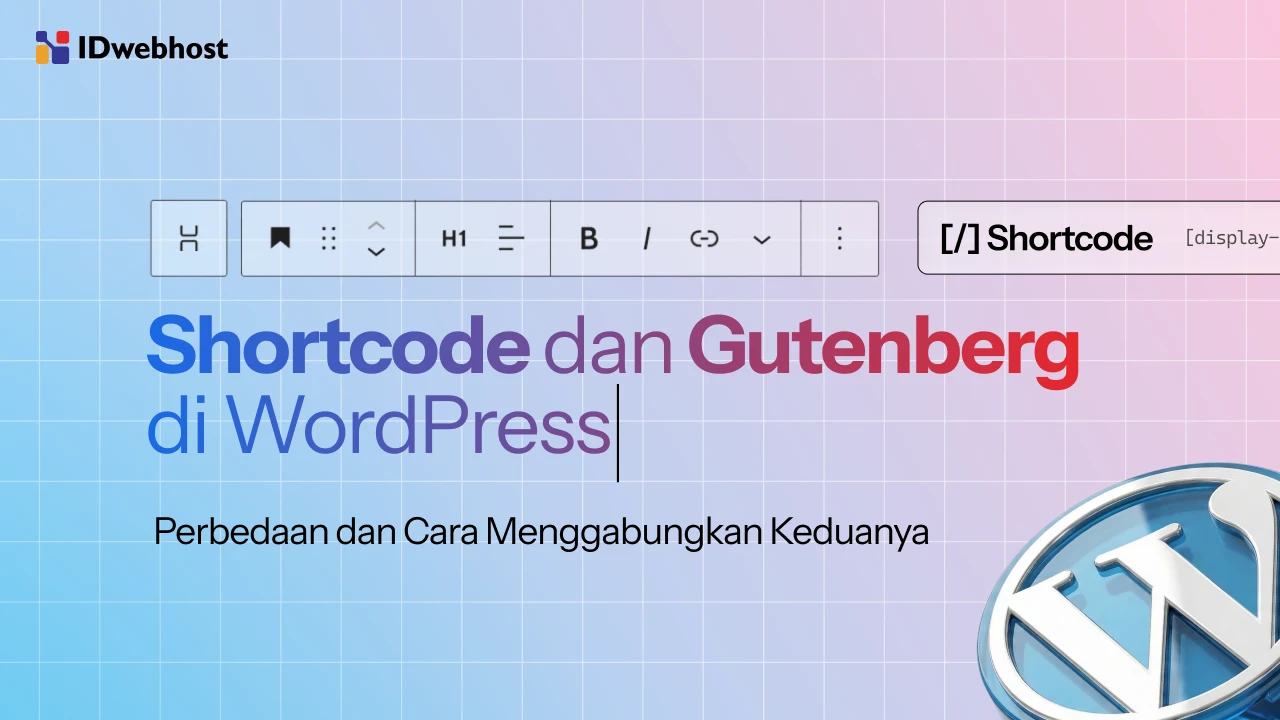Cara Mengubah Password WordPress
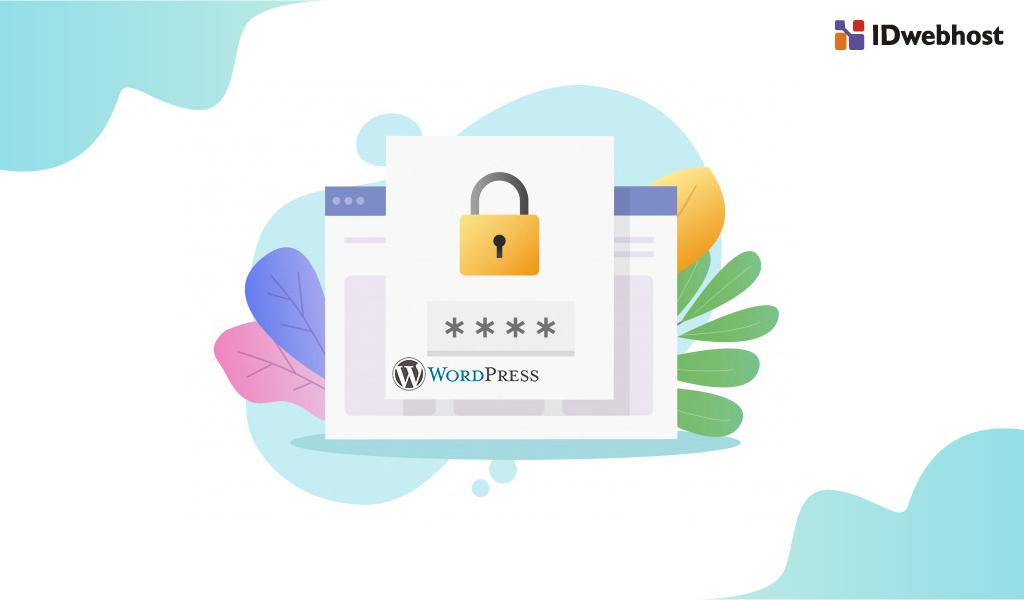
Kata sandi atau password memiliki peran yang penting untuk menjaga keamanan sebuah akun website, terutama akun website. Apalagi jika Anda menggunakan website untuk berbisnis. Karena apapun masalah yang terjadi pada Anda, akan dapat memberikan pengaruh pada kualitas dan kredibilitas brand di mata pelanggan.
Oleh karena penting untuk merubah password secara berkala agar website Anda tetap aman. Dengan artikel ini, IDwebhost membagikan pada Anda, Sahabat IDwebhost tentang cara mengubah password website WordPress.
Mengapa harus WordPress?
WordPress adalah salah satu CMS atau Content Management System yang paling banyak digunakan oleh ribuan website di dunia. Penggunanya pun sangat bervariasi. Mulai dari website yang paling basic, yang sederhana, hingga website brand-brand ternama dunia seperti The Rolling Stones, TechCrunch, hingga Walt Disney.
Popularitas WordPress tak lepas dari sisi kemudahan penggunaannya. Terutama bagi pengguna pemula. Nah, pengguna pemula inilah yang sering terlupa atau tidak tahu cara merubah password WordPress.
Mengapa Harus Mengubah Password WordPress?
Password adalah adalah kombinasi unik antara huruf, angka, dan simbol. Nyatanya, dengan kombinasi unik tersebut masih bisa dengan mudah ditembus oleh orang lain.
Sebagai pemilik website, yang harus Anda lakukan adalah mengganti kata sandi sesering mungkin. Bahkan mungkin, dari segi keamanan, langkah ini sangat diperlukan. Apalagi jika Anda menggunakan password yang sama untuk semua platform. Maka penggantian password secara berkala mengurangi risiko website Anda ditembus oleh orang lain.
Berikut alasan mengapa Anda harus secara berkala mengubah password WordPress:
- Anda pernah memberikan akses ke akun untuk pengguna lain, lalu Anda ingin memblokade akses tersebut.
- Ada orang lain yang masuk ke WordPress Anda, tanpa sepengetahuan Anda.
- Lupa password. Sebuah hal yang biasa dan sering terjadi.
Jika Anda mengalami salah satu situasi di atas, yang harus Anda lakukan adalah mengatur ulang password admin website Anda.
3 Cara Mengubah Password WordPress
Untuk mengubah password WordPress, setidaknya terdapat tiga cara yang bisa Anda lakukan. Cara pertama mengharuskan Anda untuk memiliki akses email yang digunakan ketika membuat akun WordPress.
Sedangkan cara kedua, Anda bisa masuk ke dasbor admin WordPress, tanpa harus mengakses ke email. Sedangkan cara ketiga adalah mengubah password WordPress dari database menggunakan PhpMyAdmin. Berikut penjelasan masing-masing metode cara mengubah password WordPress:
1. Mengubah Password WordPress Dari Halaman Login
Setiap website berbasis WordPress sudah tentu memiliki halaman loginnya masing-masing, meskipun bahkan Anda adalah satu-satunya user yang terdaftar. Pada halaman login, silakan klik “Lost your password?”.
Kemudian, Anda akan diarahkan untuk memasukkan username atau email yang terhubung dengan akun Anda. Setelah itu silakan klik opsi “Get New Password”.
WordPress akan mengirimkan email yang berisi tautan untuk mengatur ulang password WordPress. Silakan klik tautan tersebut hingga Anda diarahkan kembali ke halaman reset password WordPress.
Setelah itu, buat password baru yang terdiri dari kombinasi unik huruf dan angka. Jika sudah merasa mantap dengan password baru tersebut, silakan klik “Reset Password”. Silakan login kembali dengan password yang baru saja Anda buat.
2. Mengubah Password WordPress via Dasbor
Cara mengganti password WordPress yang kedua adalah lewat dasbor. Dengan cara ini, Anda bisa mengubah password tanpa memerlukan akses ke email. Bagaimana caranya?
- Klik menu “User” dari menu bar di sebelah kiri.
- Gulir ke bawah sampai bagian Account Management”, lalu klik “Generate Password” buat password baru yang setidaknya terdiri dari huruf capital dan kecil, angka serta simbol jika perlu. Setelah selesai, silakan klik “Update Profile” dan password Anda telah diperbarui secara otomatis.
3. Mengubah Password WordPres Menggunakan PhpMyAdmin
Cara mengubah password WordPress selanjutnya dapat dilakukan dengan menggunakan phpMyAdmin di cPanel. Hanya saja, untuk metode penggantian password yang satu ini, Anda harus mempunyai akses ke cPanel. Berikut adalah langkah-langakhnya:
Langkah Pertama – Login cPanel Hosting
Langkah pertama dalah login ke cPanel Hosting. Jika Anda sudah mempunya Hosting di IDwebhost, silahkan melakukan login ke cPanel Hosting, dengan cara mengakses alamat https://namadomain.com/cpanel. Silahkan login sesuai user dan password yang sudah sahabat dapatkan saat melakukan order hosting di IDwebhost.
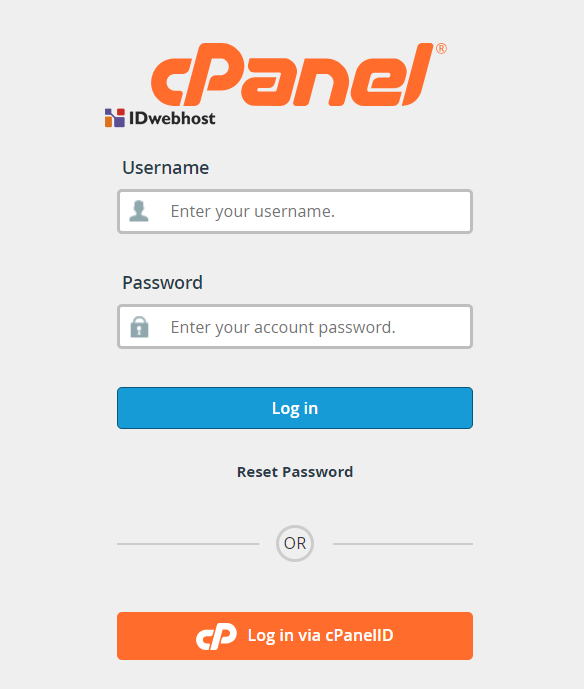
Mengubah Password WordPress
Langkah Kedua – Mencari Tahu Nama Database yang Digunakan
Setelah Sahabat sekalian login cpanel, sebelum mengubah password admin WordPress, Anda perlu mengetahui database web yang digunakan, dengan cara seperti ini:
- Pilih menu File manager di cpanel, masuk ke folder public_html
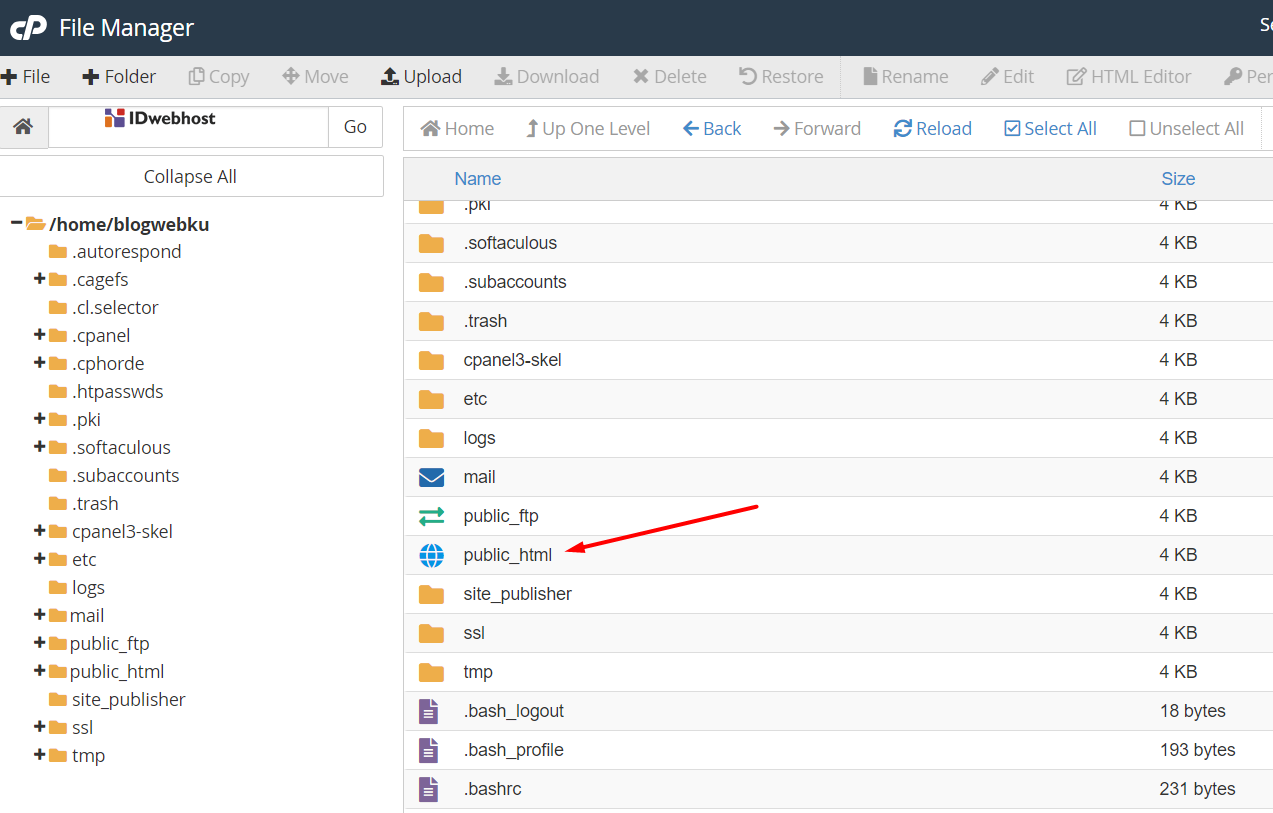
- Silahkan cari dan buka file wp-config. Cari pada bagian database name. Itulah database web wordpress Anda.
Langkah Ketiga – Masuk ke Menu PhpMyAdmin.
Setelah berhasil mendapatkan nama database web WordPress, sekarang saatnya masuk ke menu phpmyadmin. Menu dapat di akses dari home cpanel.
Langkah Keempat – Memilih Database WordPress
Setelah masuk ke menu phpmyadmin, silahkan pilih nama database yang sudah diketahui sebelum nya.
Langkah Kelima – Memilih table wp_user
Apabila sudah menemukan nama database yang dipilih, silahkan klik pada database tersebut dan cari table dengan nama wp_user. Klik pada table wp_user tersebut.
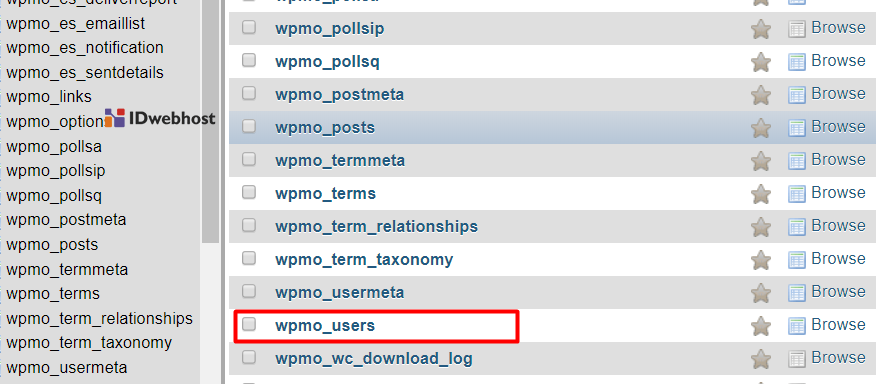
Mengubah Password WordPress
Langkah Keenam – Mengubah Password WordPress
Langkah selanjutnya melakukan klik pada table wp_user, saat nya kita melakukan pengubahan password login WordPress. Silahkan pilih username yang akan diubah password nya lalu klik edit.
Langkah selanjut nya adalah pilih pada bagian kolom user_pass, silahkan pilih MD5 untuk type encryption nya. MD5 ini bertujuan untuk enkripsi password asli sehingga tidak akan terlihat password asli nya, yang terlihat adalah kode ” acak “.
Pada kolom sebelah nya silahkan di isi dengan password baru yang di inginkan. Apabila Sudah silahkan bisa Klik ” GO “. Setalah melakukan klik GO, maka password telah berhasil di ubah, saat nya Sahabat Sekalian melakukan login kembali ke wp-admin WordPress dengan password baru yang telah diubah sebelum nya.
Dan, pekerjaan Anda untuk mengubah password WordPress telah selesai.
Kesimpulan
Merubah password WordPress secara berkala merupakan sebuah keharusan. Untuk aspek keamanan, ubahlah password website WordPress Anda secara rutin. Karena bukan tidak mungkin ada orang-orang tidak bertanggung jawab di luar sana yang siap membobol website WordPress Anda.
Dapatkan performa website WordPress terbaik dengan berlangganan hosting WordPress murah terbaik di IDwebhost. Klik di sini untuk informasi selengkapnya.
Editor : Taufiq Prasetya